Blenderで3Dモデルをアニメーション化する方法:初心者向けAI活用術
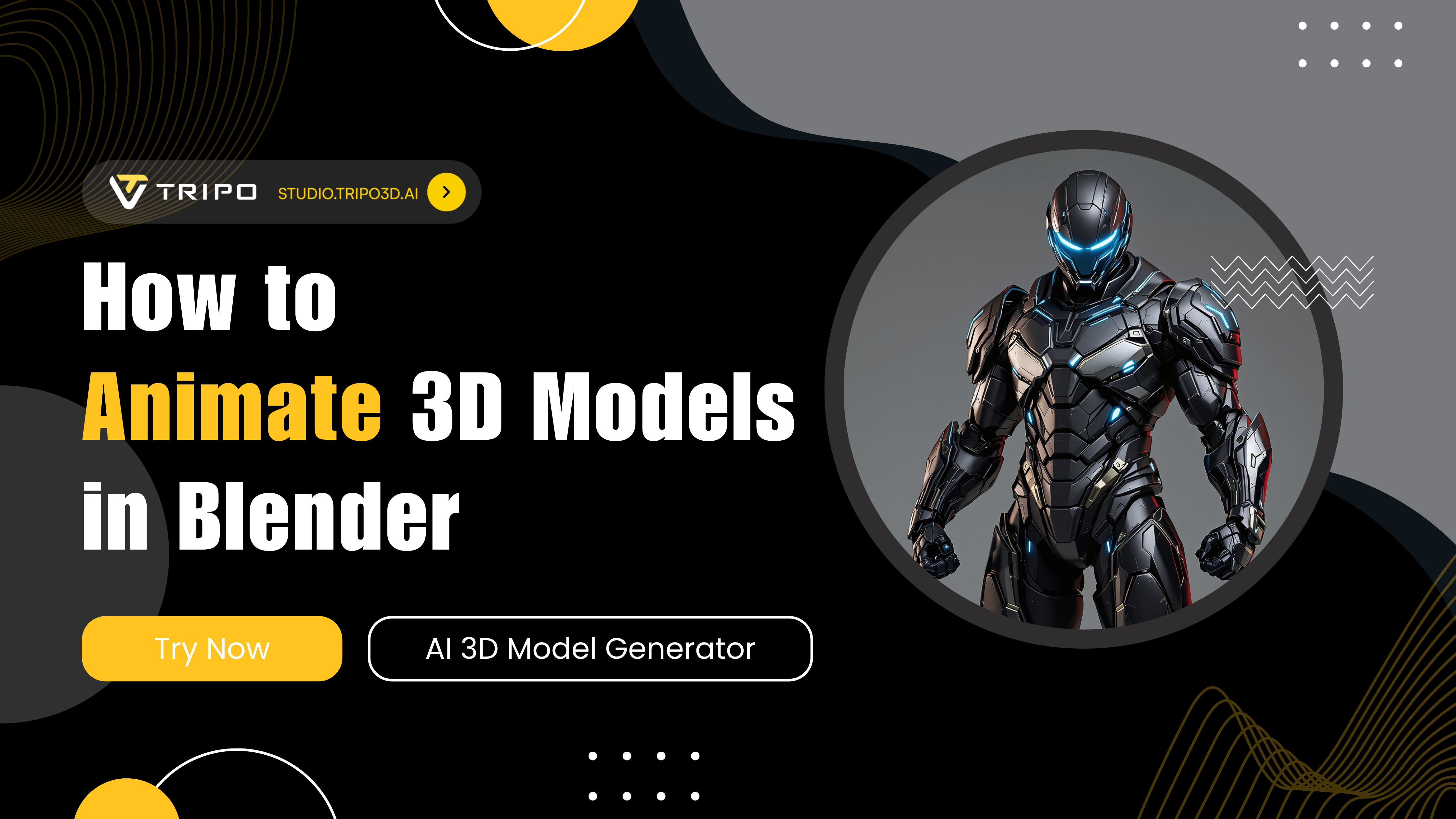
3Dモデルを迅速かつ効率的にアニメーション化する方法をご存知でしょうか?この包括的なガイドでは、Blenderと最先端のAIツールを使って、静止した3D作品に命を吹き込む方法を探ります。初心者の方も、ワークフローを効率化したい経験豊富なアーティストの方も、このチュートリアルでは、従来のメソッドよりも短時間でプロフェッショナルな結果をAIで3Dモデルをアニメーション化する方法をご紹介します。
難所をスキップ:Tripo AIでアニメーション対応モデルをゲット
アニメーション技術に飛び込む前に、3D制作の状況を変える画期的なイノベーション、AIを活用したモデリングとリギングについて説明しましょう。従来のワークフローは、広範な技術的知識と時間的コミットメントを必要としましたが、現代のAIソリューションは業界を変革しています。
Tripo AIは、この革命の最前線に立ち、かつてないほど簡単に3Dモデルをアニメーション化できる完全なソリューションを提供しています。Tripo AIの強力なツールセットを使えば、次のことができます。
Tripo AIの完全なエンドツーエンドソリューションを使えば、次のことができます。
- 簡単なテキスト記述や参照画像を使用して、カスタム3Dキャラクターを生成
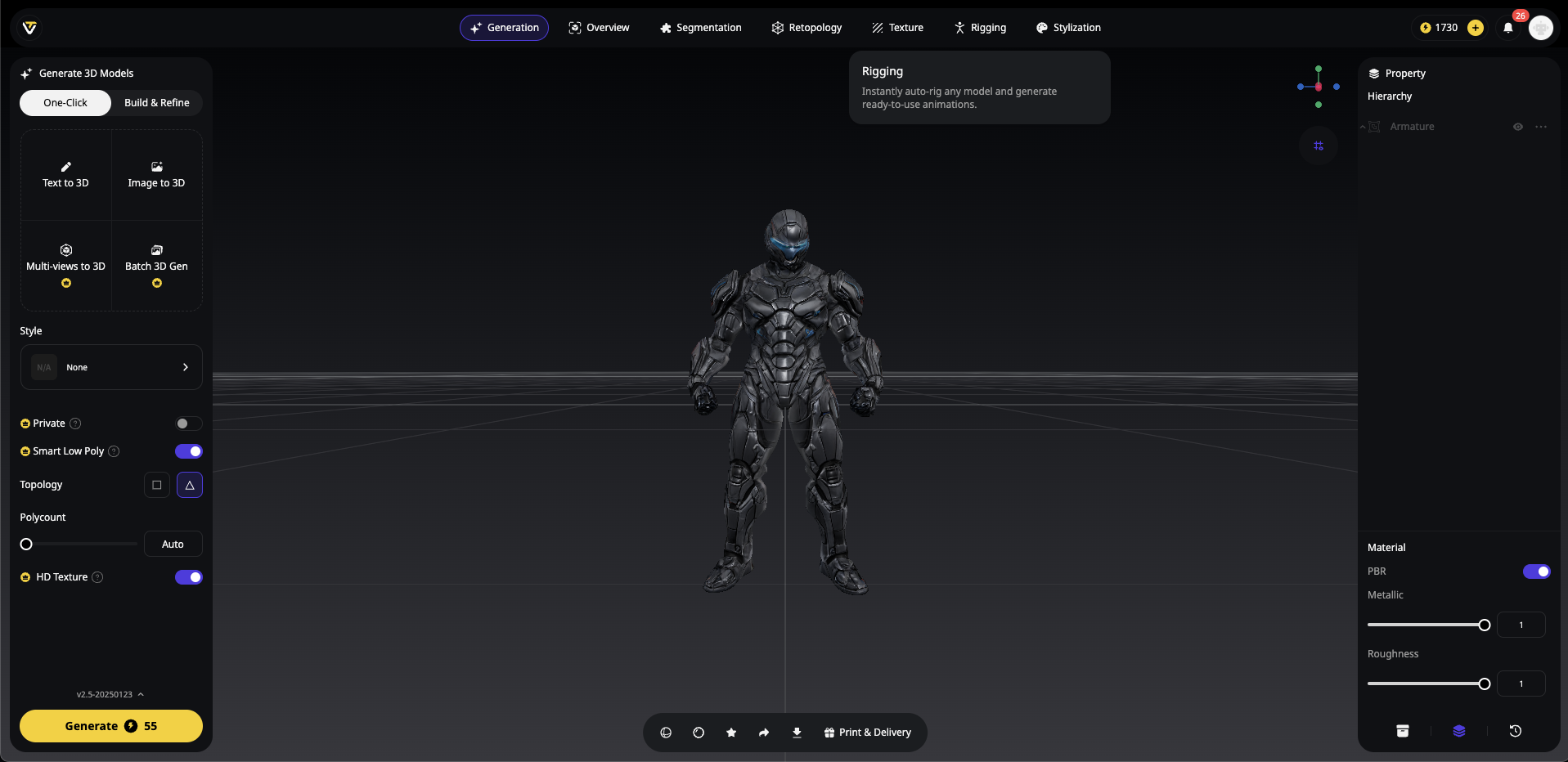
- 組み込みの自動リギング機能でモデルを自動的にリギング

- アニメーション対応キャラクターを数日ではなく数分でダウンロード
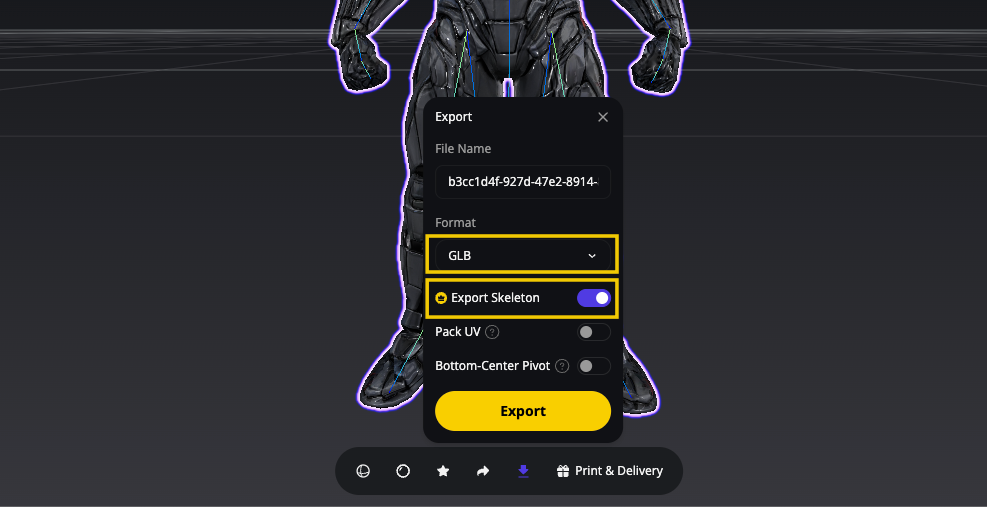
- Blenderに直接インポートしてすぐにアニメーションを開始
面倒なモデリングや複雑なリギングはもう必要ありません!Tripo AI Studioにアクセスし、画像参照またはテキスト記述を使用してモデルを作成し、リグセクションに移動して「Create Rig」をクリックし、完全にリギングされたキャラクターをダウンロードしてBlenderにインポートするだけです。数日ではなく数分でアニメーション化できます。
それでは、Tripoで生成したキャラクターをアニメーションで生き生きとさせる方法を見ていきましょう!
はじめに:アニメーションプロジェクトのセットアップ
ステップ1:リギングされたモデルをインポート
- Blenderを開き、ファイル > インポート (またはモデルをインターフェースに直接ドラッグ) に移動します。
- Tripo AIで生成されたモデルの適切な形式 (.fbx または .glb) を選択します。
- ダウンロードしたファイルに移動してインポートします。
- インポート後、モデルを選択し、シーンに合わせて適切にスケーリングされていることを確認します。

ステップ2:リグを探索
AIで3Dモデルをアニメーション化する場合、リグの構造を理解することが重要です。

アニメーションを開始する前に、使用しているリグを理解する時間をとりましょう。
- キャラクターモデルを選択します。
- Ctrl+Tabを押すか、モードのドロップダウンメニューから選択して、ポーズモードに切り替えます。
- さまざまなボーンをクリックして、モデルのどの部分を制御しているかを確認します。
- 簡単な動きを試して、リグがどのように動作するかを理解します。
- ポーズ作成を容易にする特別なコントローラーやIK(逆運動学)ハンドルに注目します。
ステップ3:アニメーションワークスペースをセットアップ
効率的なワークスペースを作成すると、3Dモデルをアニメーション化する能力が劇的に向上します。
- 上部メニューからアニメーションワークスペースに切り替えるか、以下のように独自に作成します。
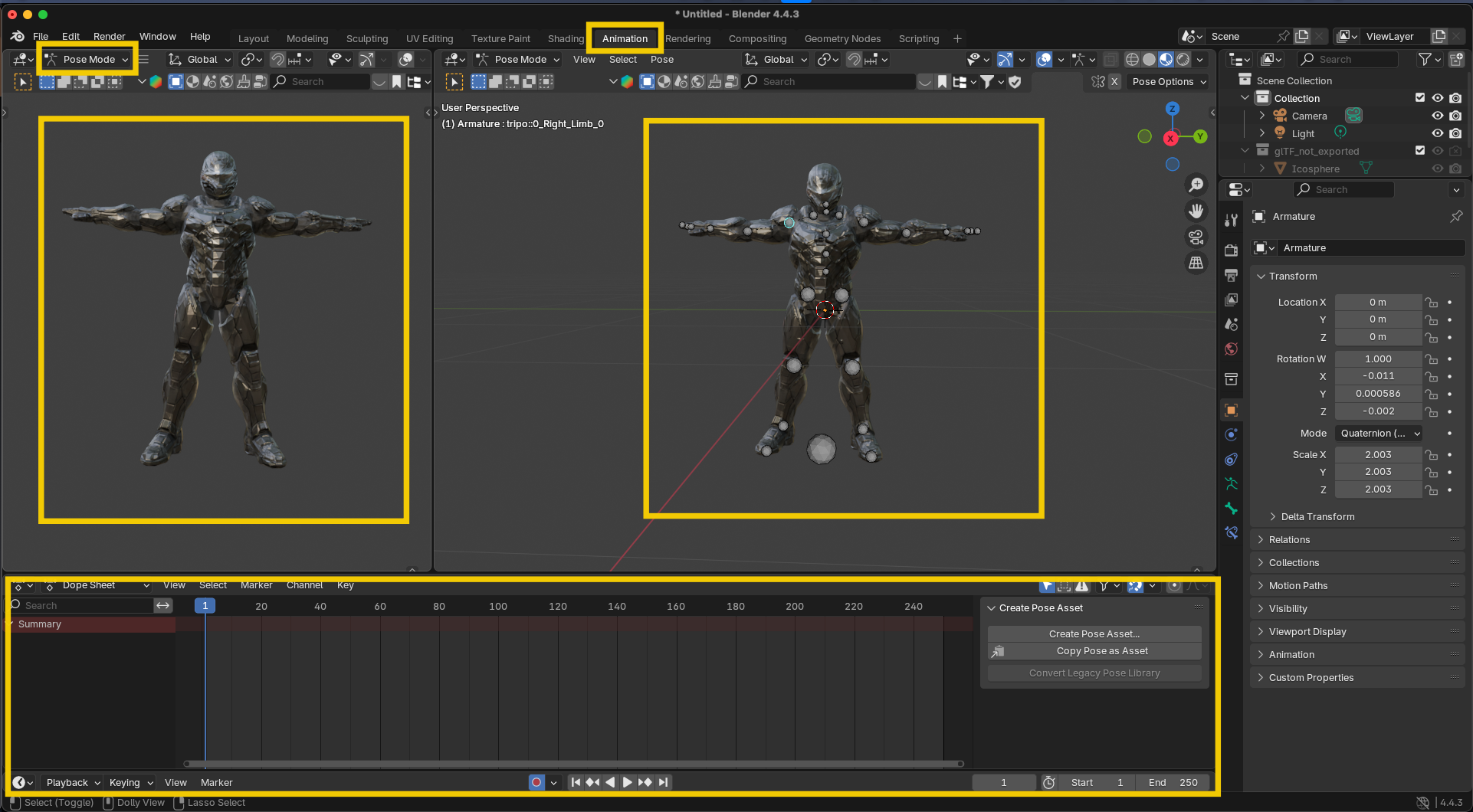
ビューポートを分割する(境界線を右クリックして「Split Area」を選択)
一方のビューを3Dビューポートに、もう一方をドープシートまたはグラフエディターに設定する
好みに合わせてビューを調整する
- タイムラインを設定します。
アニメーションのフレーム範囲を設定する(デフォルトは1-250ですが、必要に応じて調整)
フレームレートを設定する(通常、映画は24fps、ビデオは30fps)
アニメーションの基本:12の原則
技術的なプロセスに入る前に、動きを自然で魅力的に見せる12のアニメーション原則を理解しておくと役立ちます。
- スクワッシュとストレッチ:動いているオブジェクトは変形する
- アンティシペーション:アクションのために視聴者を準備させる
- ステージング:アイデアを明確に提示する
- ストレートアヘッドとポーズ・トゥ・ポーズ:アニメーション作成の異なるアプローチ
- フォロースルー:主要な体が停止した後も、一部が動き続ける
- スローインとスローアウト:徐々に加速および減速する
- アーク:自然な動きは直線ではなくアークに従う
- セカンダリアクション:メインアクションを強化する補助的な動き
- タイミング:アクションの速度が重みと個性を伝える
- 誇張:効果のためにアクションを強調する
- ソリッドドローイング:三次元空間における形を理解する
- アピール:視聴者とのつながりを作る
これらの原則をすべて習得するには時間がかかりますが、作業中にこれらを念頭に置くことで、アニメーションが劇的に向上します。
アニメーションワークフロー:ジャンピングジャックアニメーションの作成
キャラクターの動きの範囲を示すのに最適な、ダイナミックなジャンピングジャックアニメーションを作成しましょう。
ステップ1:参照資料を見つける
素晴らしいアニメーションは確かな参照に依存します。
- ジャンピングジャックや作成しているものの参照ビデオを検索します。

- 運動中のリズム、タイミング、体重の移動方法に注意を払います。
- 自分自身がジャンピングジャックを行っている様子を撮影して、パーソナライズされた参照にすることも検討します。
プロのヒント:スローモーションビデオは、特に腕と脚がどのように協調するかなど、動きの微妙な点を理解するのに役立ちます。
ステップ2:自動キーフレーム設定
ワークフローを高速化するには:
- タイムラインヘッダーの赤い円をクリックして、自動キーフレーム設定を有効にします。
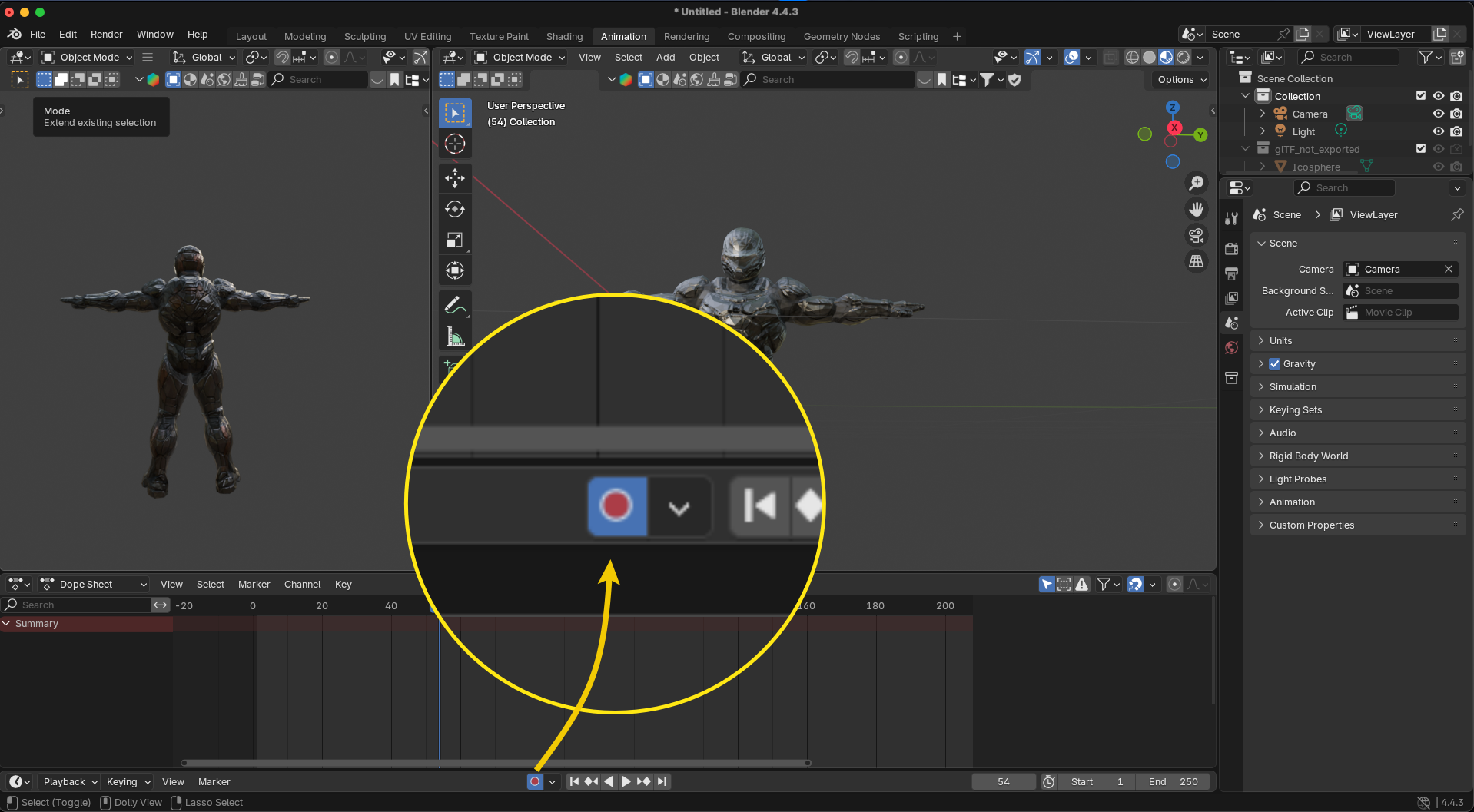
- これにより、タイムラインが異なるフレームにあるときにボーンを移動するたびに、キーフレームが自動的に作成されます。
ステップ3:主要なポーズを作成
ジャンピングジャックアニメーションサイクルを作成しましょう。
- 開始ポーズ (フレーム1):静止位置
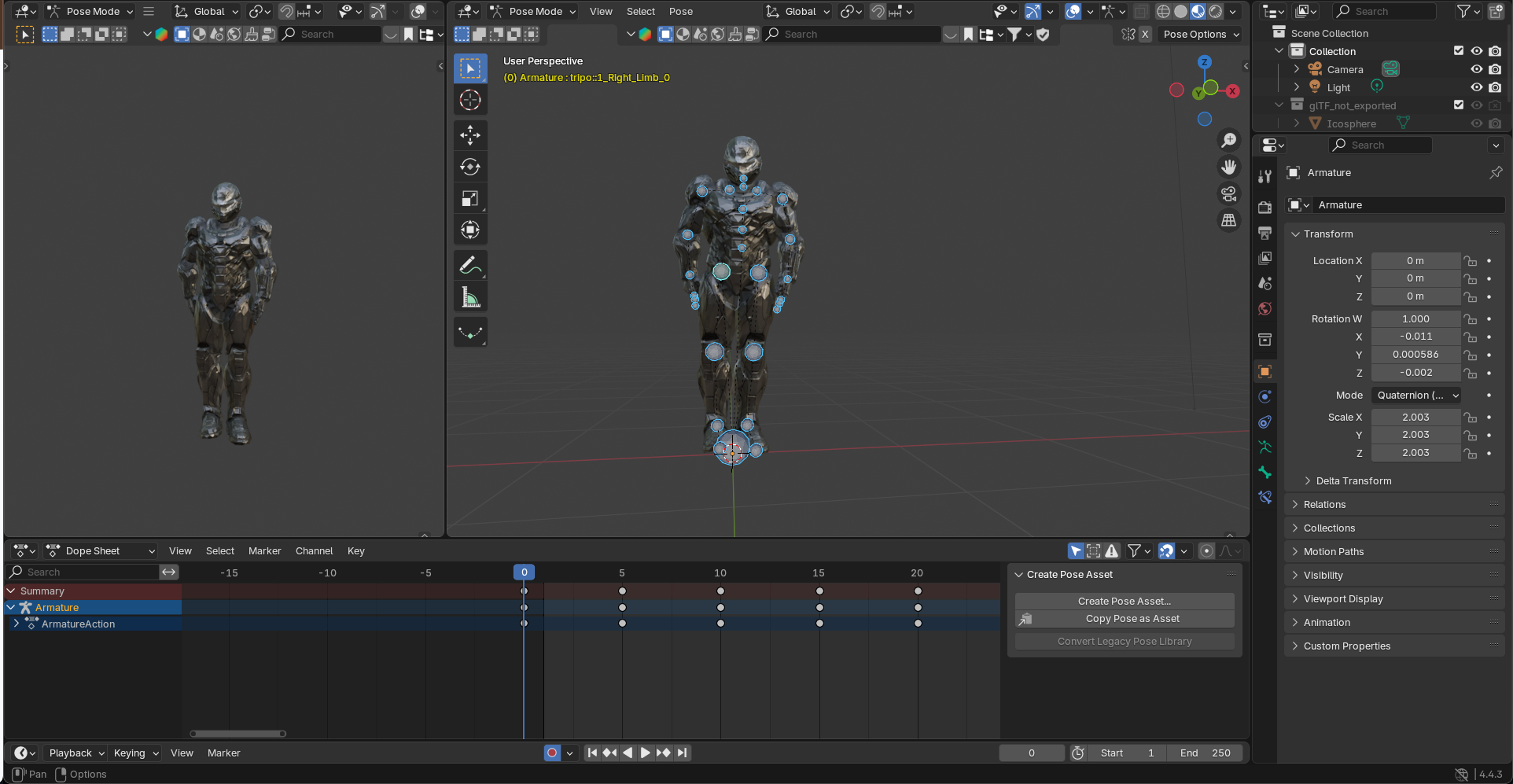
キャラクターを足をつけてまっすぐ立つように配置します。
腕は体の横でリラックスさせます。
ジャンプに備えて膝を軽く曲げます。
選択したすべてのボーンのキーフレームを作成します。
- 2番目のポーズ (フレーム10):空中位置
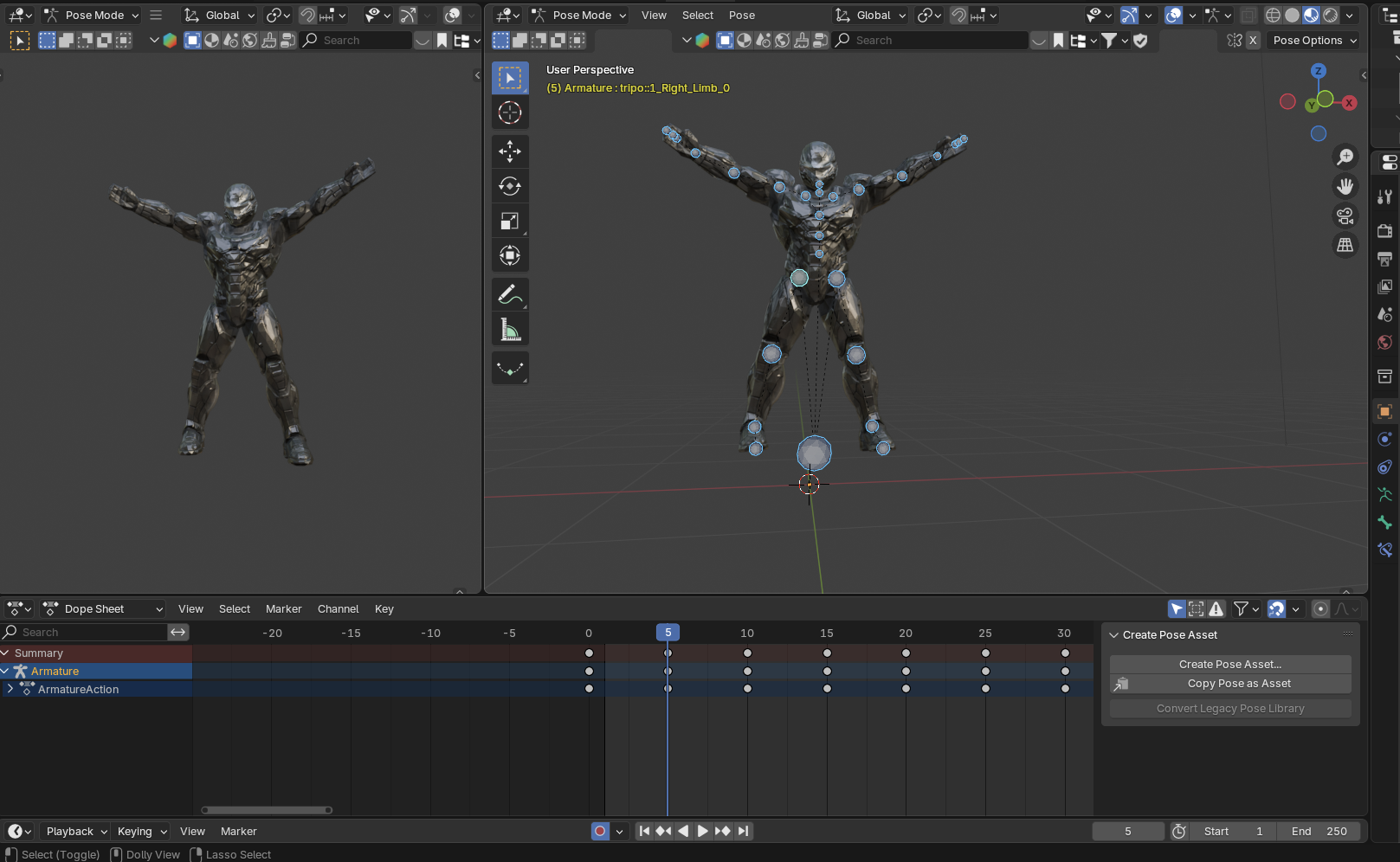
-
タイムラインをフレーム10に移動します。
-
脚を大きく広げた状態でキャラクターを配置します。
-
腕を頭の上に上げ、ほぼ触れるようにします。
-
体は地面からわずかに浮かせます。
-
背骨はわずかに上方に伸ばすことができます。
- 3番目のポーズ (フレーム20):開始位置に戻る
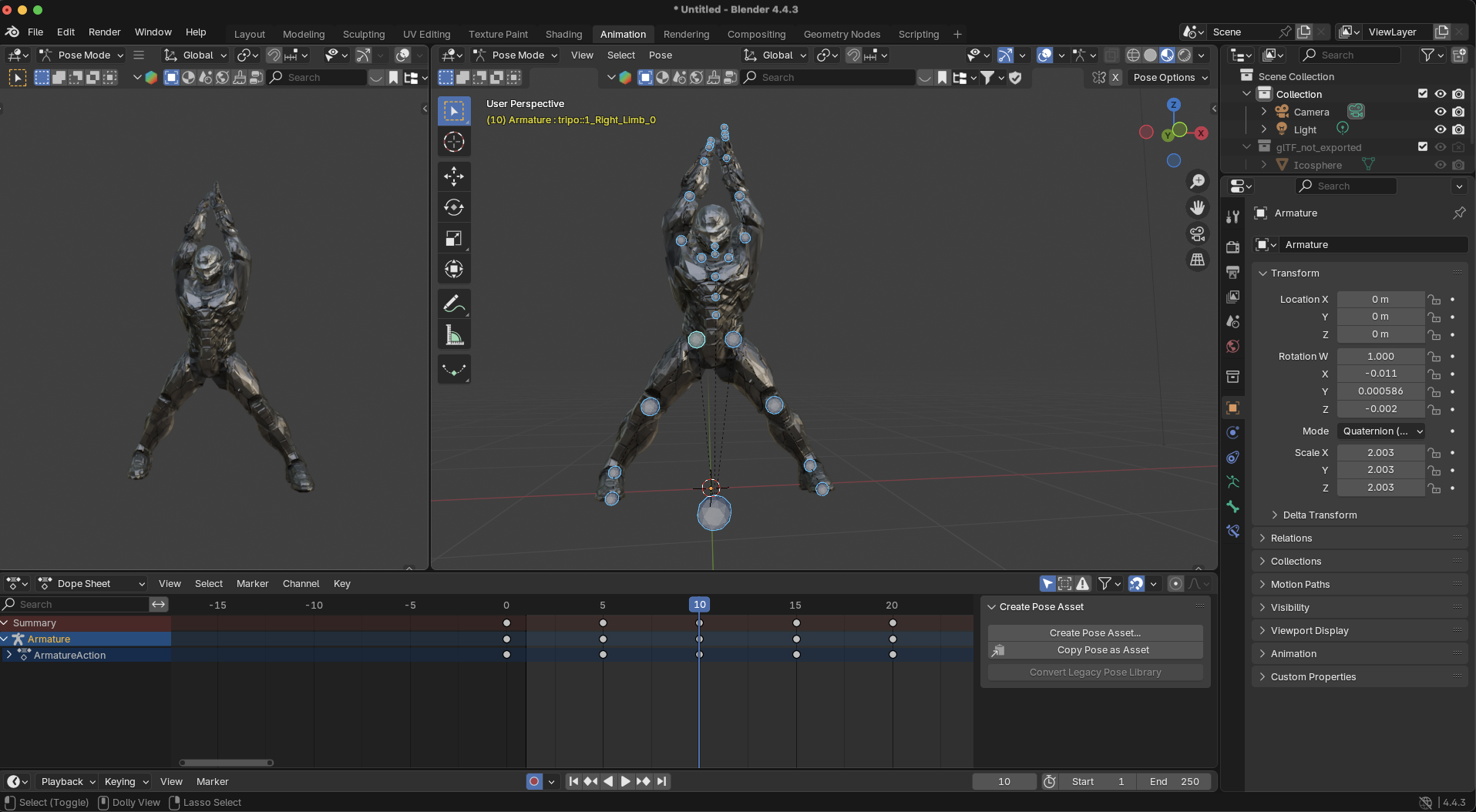
-
足を揃えた初期の姿勢に戻ります。
-
腕を体の横に戻します。
-
着地を吸収するために、膝と背骨にわずかな圧縮を加えます。
- 4番目のポーズ (フレーム30):空中位置を繰り返す
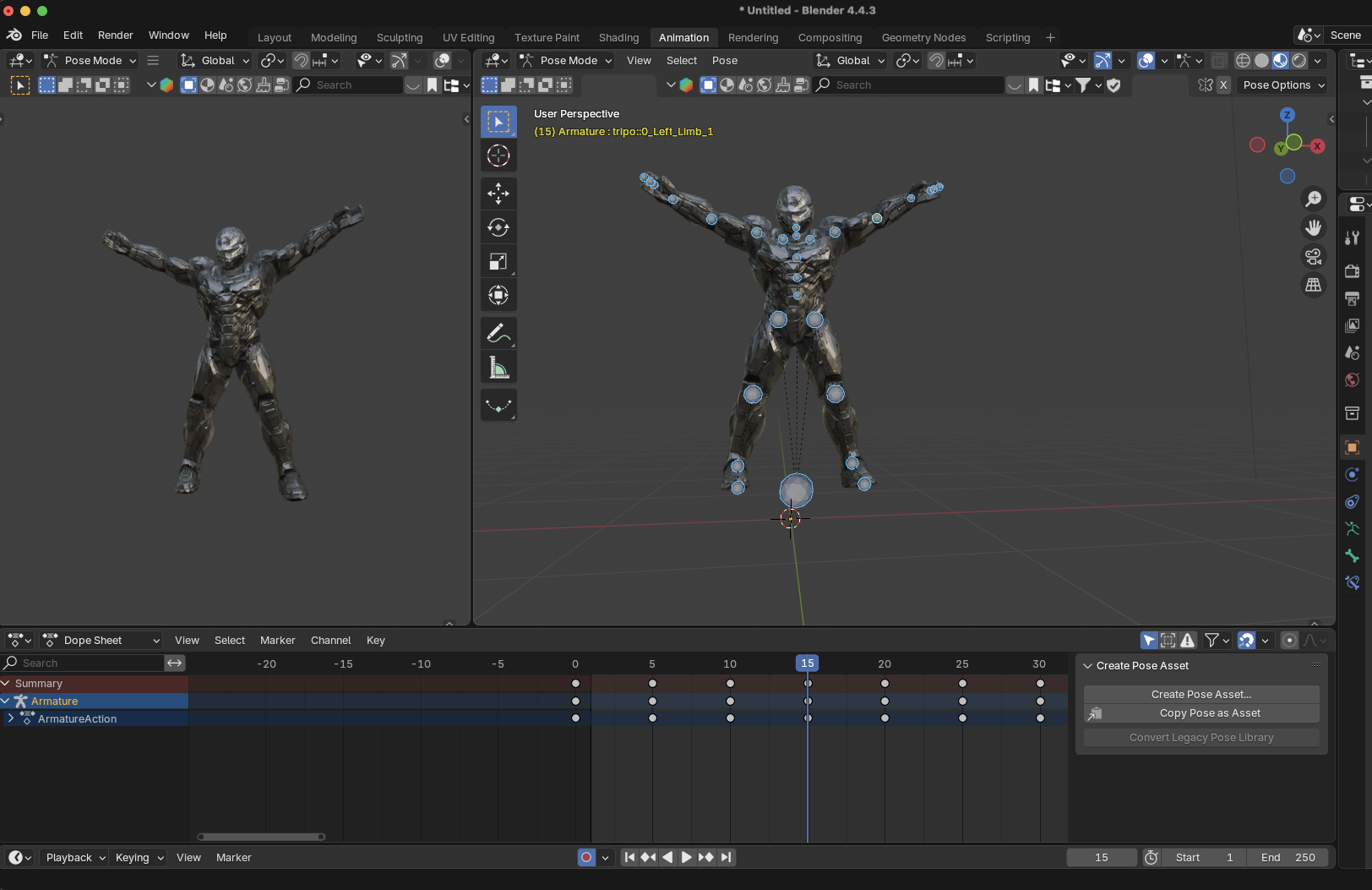
-
フレーム10と同様に、サイクルを作成します。
-
これで1回のジャンピングジャックが完了します。
ステップ4:タイミングと動きを調整
主要なポーズができたので、次は調整です。
- アニメーションを再生して、どのように見えるかを確認します (Alt+Aを押すか、再生ボタンをクリック)。
- グラフエディターを開いてアニメーションカーブを調整します。
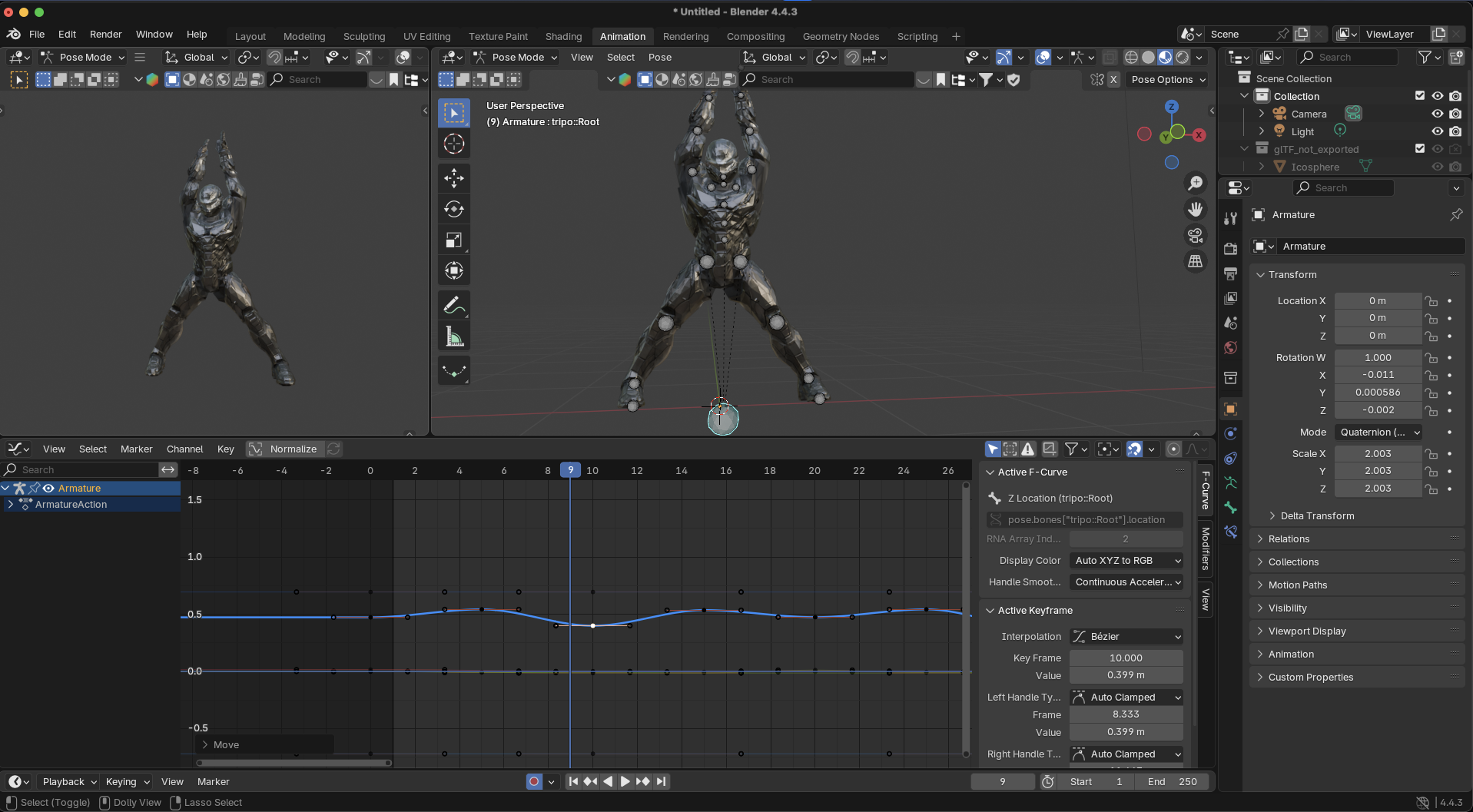
- ルートとヒップのボーンを選択して、その高さのカーブを確認します。
- カーブハンドルを調整して、ジャンプのための鋭いピークを作成します。
キャラクターは素早く上昇し、わずかに減速しながら下降するはずです。
- 二次的な動きを追加します。
体の勢いに合わせて頭がわずかに揺れる。
自然な腕の動き(上部位置で肘をわずかに曲げる)。
腕が上下に振れる際の指の微妙な動き。
バランスを取るためのわずかな前後の胴体傾斜。
ステップ5:最終的な仕上げを追加
これらのディテールがアニメーションを向上させます。
- 衝撃吸収:キャラクターが着地するときにわずかな「つぶれ」を追加し、その後微妙な反発を加えます。
- フォロースルー:手と足は最終的な位置をわずかにオーバーシュートしてから静止するようにします。
- 呼吸:運動中にわずかな胸部の膨張を追加して、呼吸をシミュレートします。
- 表情:リグが対応している場合、ジャンプ中に努力を示すわずかな表情を追加します。
- エネルギーの進行:長いシーケンスの場合、キャラクターが徐々に疲れていき、ジャンプの高さがわずかに低くなり、呼吸がより顕著になるように表現します。
より良いアニメーションのための高度なテクニック
基本を習得したら、これらのテクニックを試してアニメーションを改善してください。
非線形アニメーション (NLA) エディター
NLAエディターを使用すると、次のことができます。
再利用できるアニメーションクリップを作成する。
異なるアニメーションをブレンドする(ジャンピングジャックから腕立て伏せへの移行など)。
アニメーションを互いに重ねる。
これは、キャラクターの動きのライブラリを作成するのに最適です。
モーションキャプチャデータの使用
超リアルな人間の動きの場合:
- Mixamoなどのリソースからモーションキャプチャデータをインポートします。
- キャラクターのリグに合わせてモーションを調整します。
- 動きをカスタマイズして様式化します。
ループアニメーションの作成
完璧なエクササイズループの場合:
- 開始フレームと終了フレームが一致するポーズであることを確認します。
- サイクル間のシームレスな移行を作成します。
- グラフエディターを使用して、ループポイントでの不連続性を滑らかにします。
よくあるアニメーションの問題とその解決策
アニメーションのレンダリング
アニメーションに満足したら:
- カメラと照明を設定します。
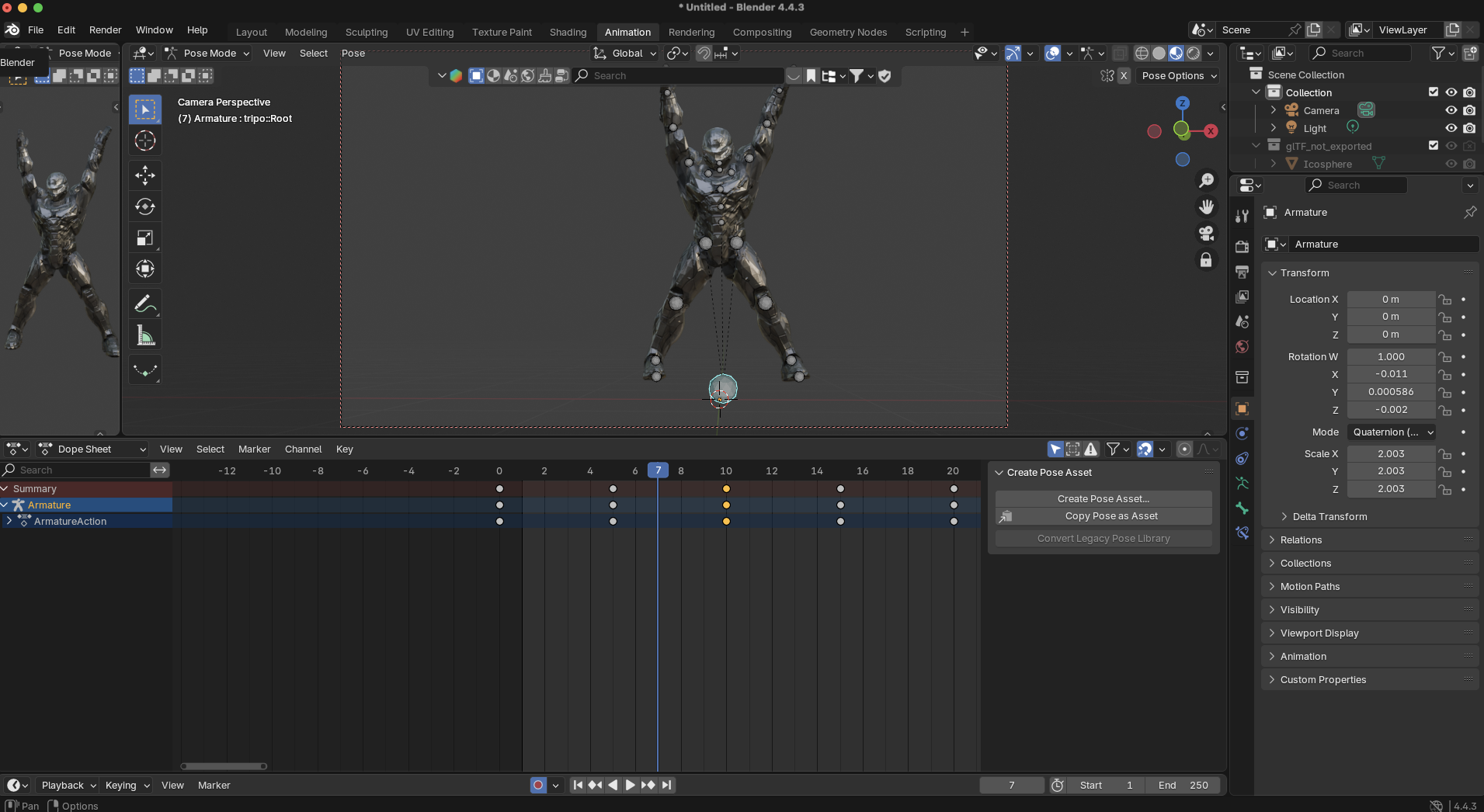
- レンダリング設定(解像度、サンプル数など)を構成します。
- 出力形式(MP4、PNGシーケンスなど)を選択します。
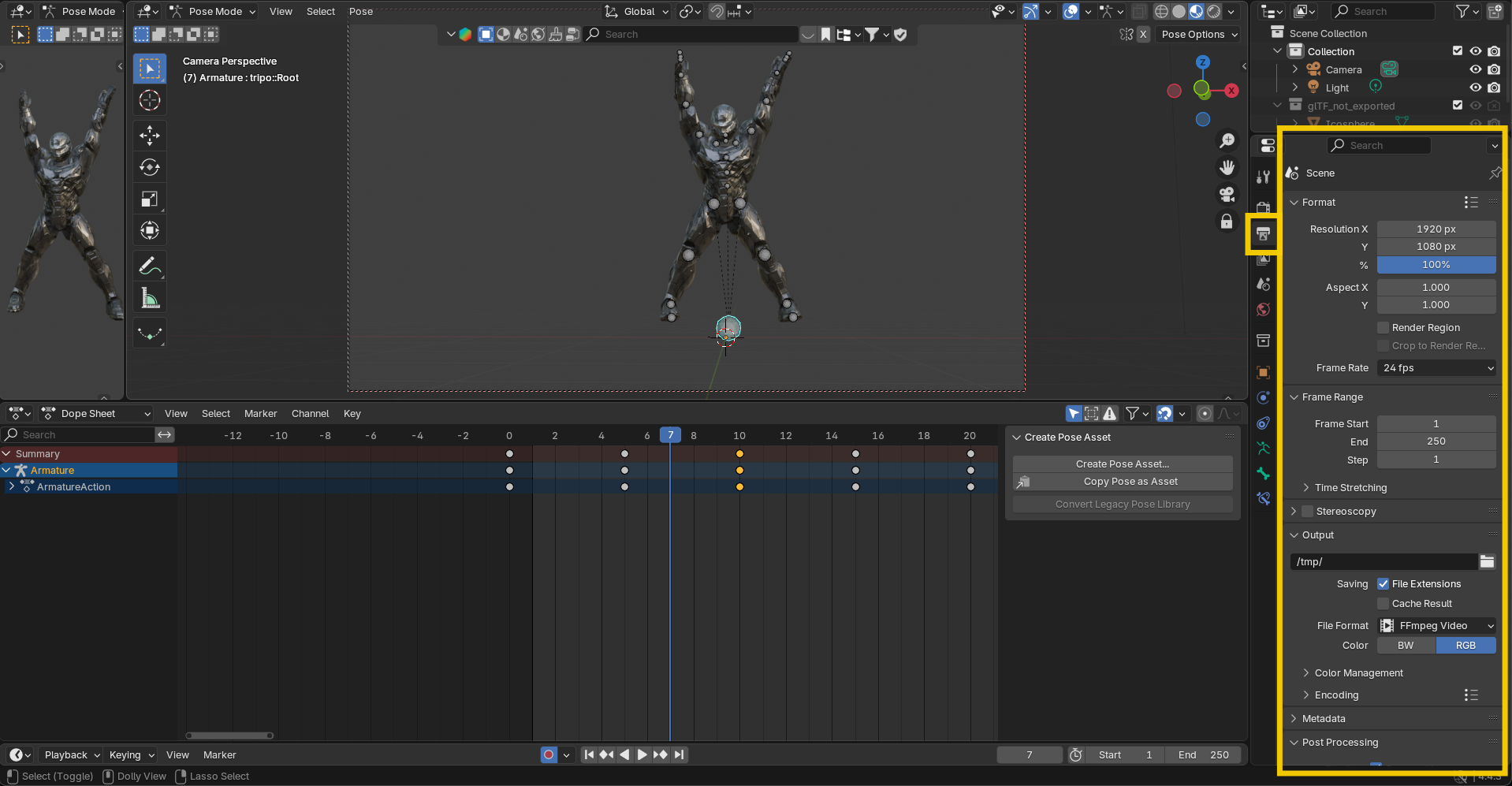
- フレーム範囲を選択します。
- 「Render Animation」をクリックします(またはCtrl+F12を使用)。
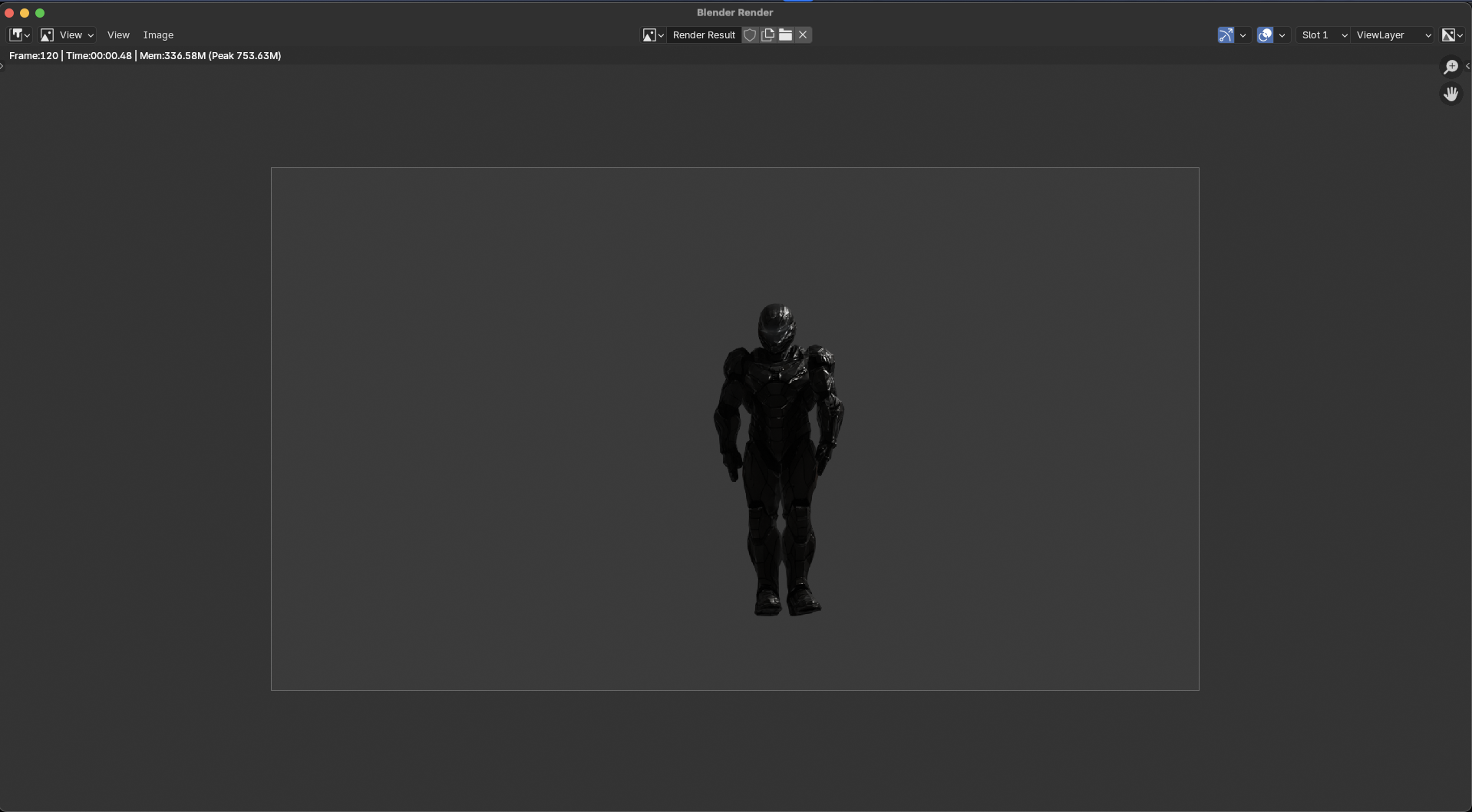
素早いプレビューには、フルレンダリングの代わりにBlenderのビューポートレンダリングアニメーションオプションを使用してください。
AIとアニメーションの力:Tripo AIの利点
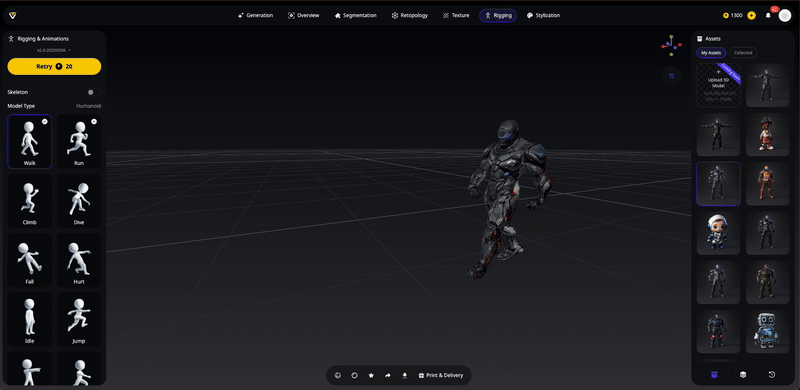
従来の3Dアニメーションワークフローでは、キャラクターを作成するモデラー、スケルトンを構築するリガー、命を吹き込むアニメーターといった複数の専門的な役割が必要でした。これは、個人のクリエイターや小規模チームにとって圧倒的なものになる可能性があります。
Tripo AIの画像から3Dへの変換および自動リギング技術は、次のことで全てを変えます。
- 技術的な障壁を排除:非技術的なクリエイターは、技術的なリギングではなく、ストーリーテリングに集中できます。
- 生産を加速:かつて数週間かかっていたものが、数時間で達成できるようになります。
- イテレーションを可能に:複数のキャラクターバリエーションを簡単に生成して、プロジェクトに最適なものを見つけることができます。
- アニメーション対応アセットを提供:すべてのモデルには、アニメーションに対応した機能的なリグが付属しています。
フィットネスチュートリアル、ゲームキャラクター、アニメーションショートのいずれを作成する場合でも、Tripo AIは、ジャンピングジャックのようなダイナミックな動きでキャラクターに命を吹き込むための完璧な基盤を提供します。
結論:あなたのアニメーションの旅が始まる
アニメーションは、技術的なスキルと芸術的な表現を組み合わせた強力なストーリーテリング媒体です。Tripo AIのAI 3Dモデルジェネレーターを活用してモデリングとリギングの段階を処理することで、アニメーションスキルを磨き、キャラクターに命を吹き込むことに集中できます。
素晴らしいアニメーションは、観察、練習、忍耐から生まれることを忘れないでください。ここで作成したジャンピングジャックのような簡単な動きから始めて、参照映像を注意深く研究し、自信がつくにつれて徐々により複雑なアニメーションへと進んでいきましょう。
アニメーションの旅を始める準備はできていますか?今すぐTripo AIにアクセスして、最初のアニメーション対応キャラクターを生成し、このガイドの手順に従って動かしてみましょう!あなたの作品をコミュニティと共有し、アニメーションの芸術を通してデジタルキャラクターに命を吹き込む魔法のようなプロセスを楽しんでください。
最初にどのアクションをアニメーション化しますか?
Advancing 3D generation to new heights
moving at the speed of creativity, achieving the depths of imagination.

